Come Creare una Storia su Facebook

Le storie di Facebook possono essere molto divertenti da creare. Ecco come puoi creare una storia sul tuo dispositivo Android e computer.

Affrontiamolo; ci sono app che non importa quanto tu tenti di tenere sotto controllo (quando si tratta di tempo di utilizzo), non puoi. A volte, hai già l'app aperta quando ricordi che stai cercando di ridurre.
Gli utenti di Android Pie e versioni successive hanno un'opzione integrata che consente di impostare un timer per qualsiasi app. Questa opzione si chiama Benessere digitale e chiuderà l'app che stai utilizzando dopo il limite di tempo per la configurazione per quell'app.
Per abilitare il benessere digitale sul tuo dispositivo Android 9, vai a:
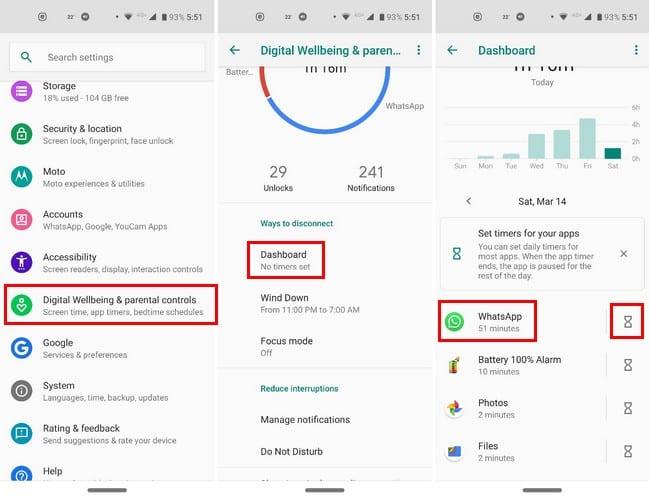
Trova l'app che occupa la maggior parte del tuo tempo e tocca l'opzione dell'orologio a destra. Puoi impostare il timer dell'app su un minimo di cinque minuti o fino a 23 ore.
Puoi impostare il timer su tutte le app che desideri. Nella parte superiore della schermata principale di Dashboard, puoi anche vedere quale app ha più Tempo di utilizzo, Notifica ricevuta e Orari di apertura. L'app che occupa il primo posto dipenderà dall'opzione scelta.
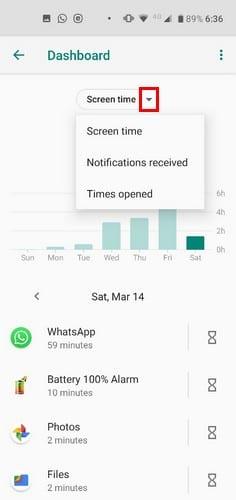
Focus Mode (disponibile solo su Android 9 e 10) è un'altra opzione integrata che aiuta gli utenti Android a tenere sotto controllo l'utilizzo delle app.
Per abilitare la modalità Focus vai su:
Dopo aver selezionato l'app o le app che desideri bloccare, puoi attivare la modalità Focus e disattivarla manualmente. Un'altra opzione sarebbe quella di impostare una pianificazione per le app che hai incluso.
Proprio sopra il pulsante verde Attiva , vedrai l' opzione Imposta una pianificazione .

Nell'opzione di pianificazione, non dimenticare di scegliere i giorni e gli orari di inizio/fine per la modalità Focus. Per salvare le modifiche, tocca il pulsante verde Imposta in alto a destra.
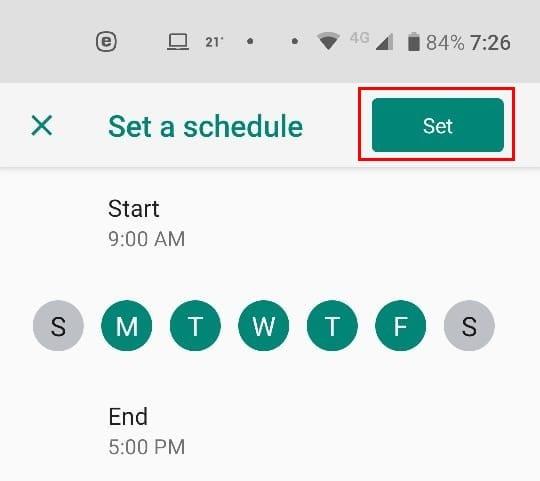
Non appena attivi la modalità Focus, a lato del pulsante Disattiva ora viene visualizzata l'opzione Fai una pausa. Le pause possono essere di cinque, 15 o 30 minuti.
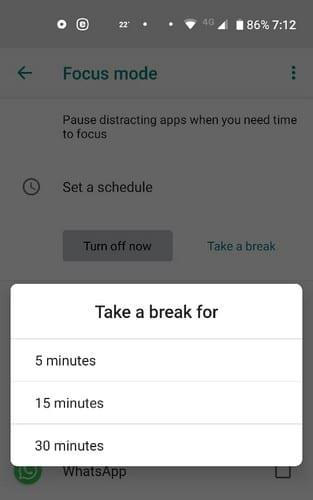
Per un accesso più rapido, puoi anche trascinare il riquadro Modalità messa a fuoco accanto ai riquadri che usi di più. Puoi farlo scorrendo due volte verso il basso dalla parte superiore del display fino a visualizzare tutte le tessere principali.
6
Tocca l'icona della matita e scorri fino in fondo fino a trovare il riquadro della modalità di messa a fuoco. Premi a lungo sul riquadro e trascinalo nella sua destinazione finale.
Le app possono essere molto fonte di distrazione, tanto da non riuscire a completare in tempo nemmeno il compito più piccolo. Ma, con queste due opzioni, hai l'aiuto di cui hai bisogno per fare le cose. Utilizzerai entrambi o solo uno? Fammi sapere nei commenti qui sotto.
Le storie di Facebook possono essere molto divertenti da creare. Ecco come puoi creare una storia sul tuo dispositivo Android e computer.
Scopri come disabilitare i fastidiosi video in riproduzione automatica in Google Chrome e Mozilla Firefox con questo tutorial.
Risolvi un problema in cui il Samsung Galaxy Tab A è bloccato su uno schermo nero e non si accende.
Leggi ora per scoprire come eliminare musica e video da Amazon Fire e tablet Fire HD per liberare spazio, eliminare ingombri o migliorare le prestazioni.
Stai cercando di aggiungere o rimuovere account email sul tuo tablet Fire? La nostra guida completa ti guiderà attraverso il processo passo dopo passo, rendendo veloce e facile la gestione dei tuoi account email sul tuo dispositivo preferito. Non perdere questo tutorial imperdibile!
Un tutorial che mostra due soluzioni su come impedire permanentemente l
Questo tutorial ti mostra come inoltrare un messaggio di testo da un dispositivo Android utilizzando l
Come abilitare o disabilitare le funzionalità di correzione ortografica nel sistema operativo Android.
Ti stai chiedendo se puoi usare quel caricabatteria di un altro dispositivo con il tuo telefono o tablet? Questo post informativo ha alcune risposte per te.
Quando Samsung ha presentato la sua nuova linea di tablet flagship, c’era molto da essere entusiasti. Non solo il Galaxy Tab S9 e S9+ offrono gli aggiornamenti previsti, ma Samsung ha anche introdotto il Galaxy Tab S9 Ultra.







